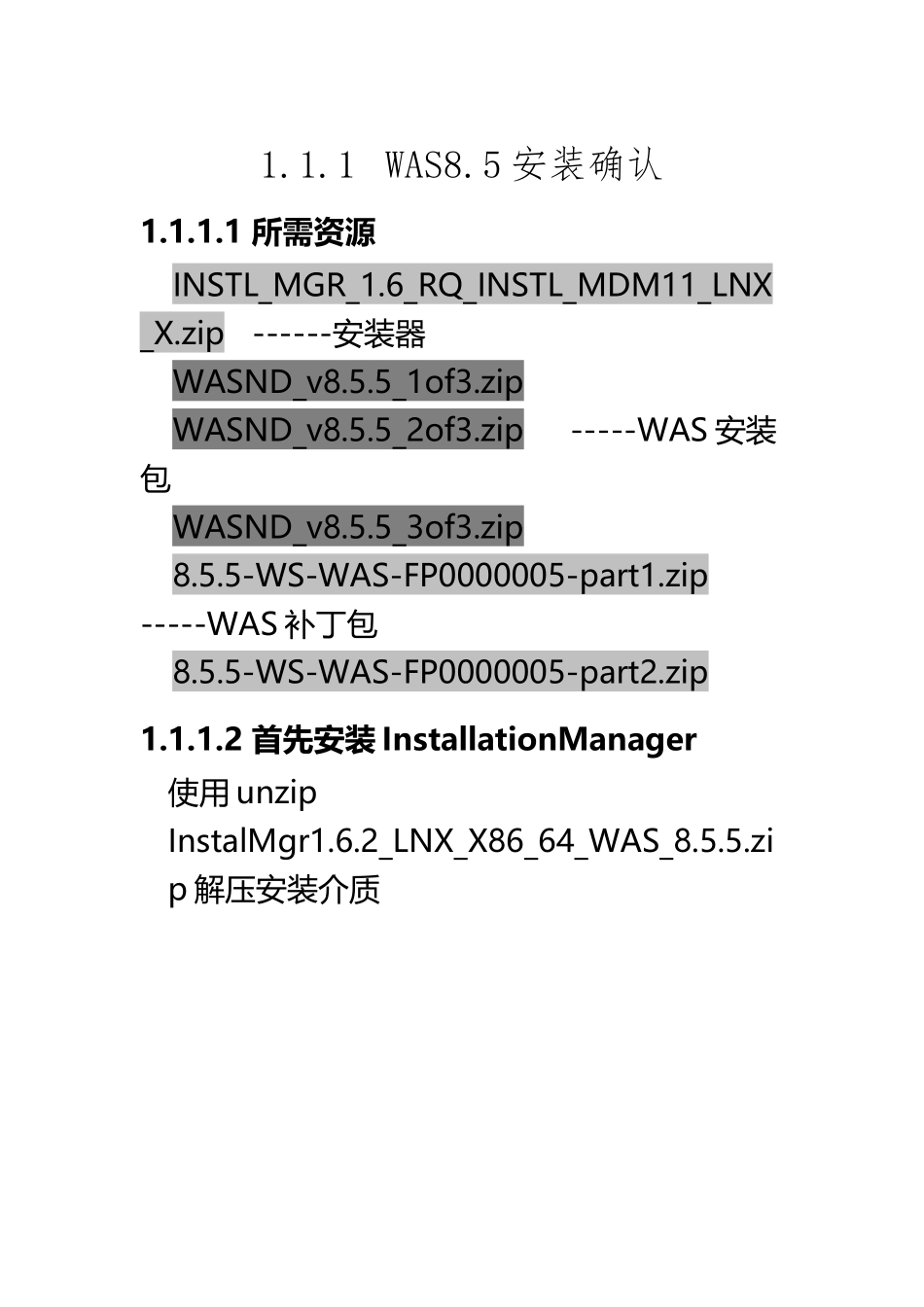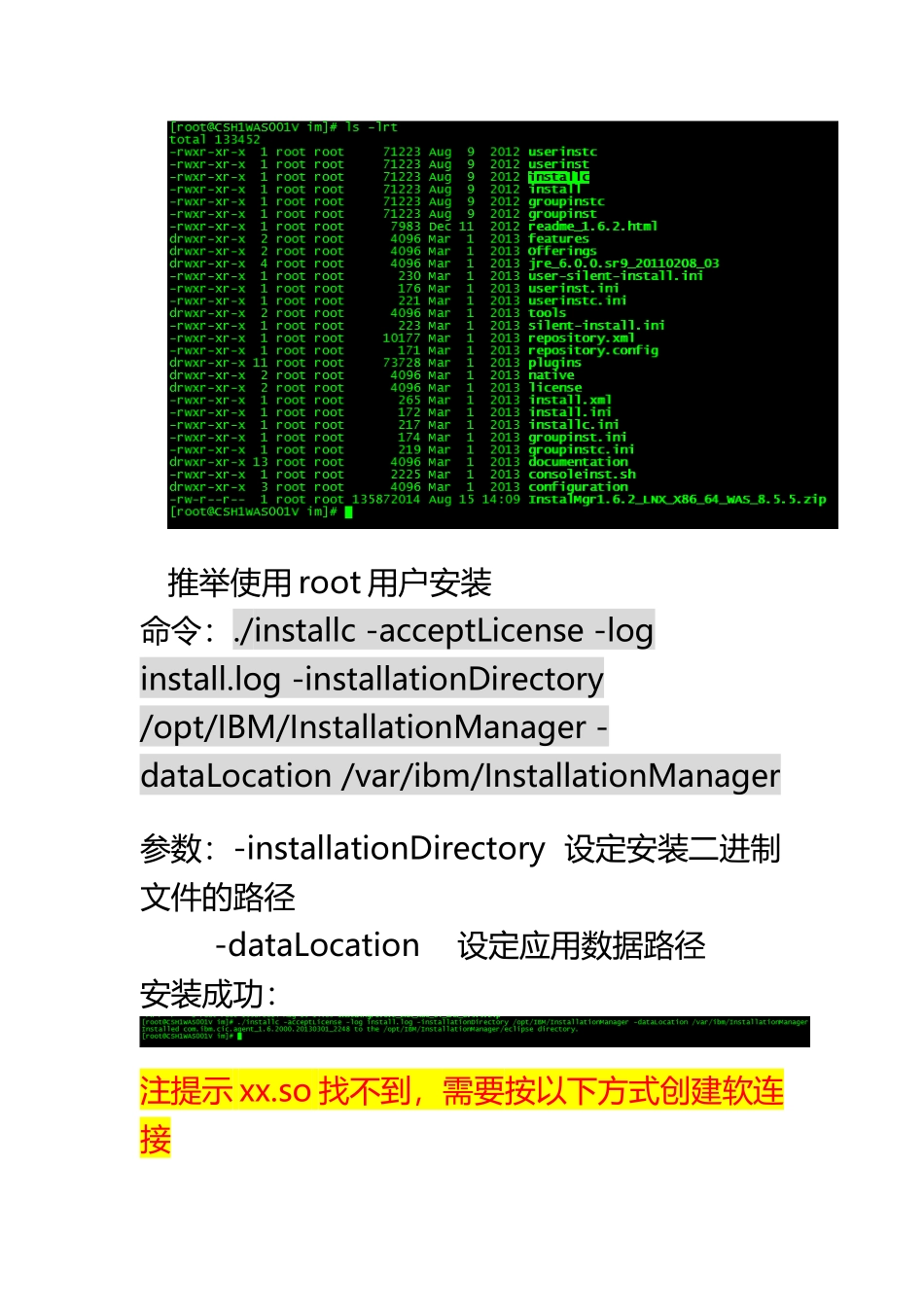LINUX 环境下 WAS8.5安装全过程(22 页)Good is good, but better carries it.精益求精,善益求善。1.1.1 WAS8.5 安装确认1.1.1.1 所需资源INSTL_MGR_1.6_RQ_INSTL_MDM11_LNX_X.zip ------安装器WASND_v8.5.5_1of3.zipWASND_v8.5.5_2of3.zip -----WAS 安装包WASND_v8.5.5_3of3.zip8.5.5-WS-WAS-FP0000005-part1.zip -----WAS 补丁包8.5.5-WS-WAS-FP0000005-part2.zip1.1.1.2 首先安装 InstallationManager使用 unzip InstalMgr1.6.2_LNX_X86_64_WAS_8.5.5.zip 解压安装介质推举使用 root 用户安装命令:./installc -acceptLicense -log install.log -installationDirectory /opt/IBM/InstallationManager -dataLocation /var/ibm/InstallationManager参数:-installationDirectory 设定安装二进制文件的路径 -dataLocation 设定应用数据路径安装成功:注提示 xx.so 找不到,需要按以下方式创建软连接1、首先将这些包拷贝到/lib 修改权限为 777Chmod 777 l*2、建立如下软连接ln -s ld-2.5.so ld-linux.so.2ln -s libc-2.5.so libc.so.6ln -s libgcc_s-4.1.2-20250825.so.1 libgcc_s.so.1ln -s libm-2.5.so libm.so.6ln -s libnsl-2.5.so libnsl.so.1ln -s libpthread-2.5.so libpthread.so.0ln -s librt-2.5.so librt.so.1ln -s libdl-2.5.so libdl.so.23、ls –l 确认软连接创建成功 1.1.1.3 WebSphere 安装按顺序解压 3 个 zip 安装介质(解压在同一个文件夹下/home/was)使用响应文件的方式安装 WAS命令:/opt/IBM/InstallationManager/eclipse/tools/imcl -input wasinst.xml -acceptLicense其中响应文件 wasinst.xml: (wasinst.xml 文件放在/home/was 下) (注意文件中的换行和空格)